بررسی نشت VPN – نحوه تشخیص و ترمیم نشت DNS
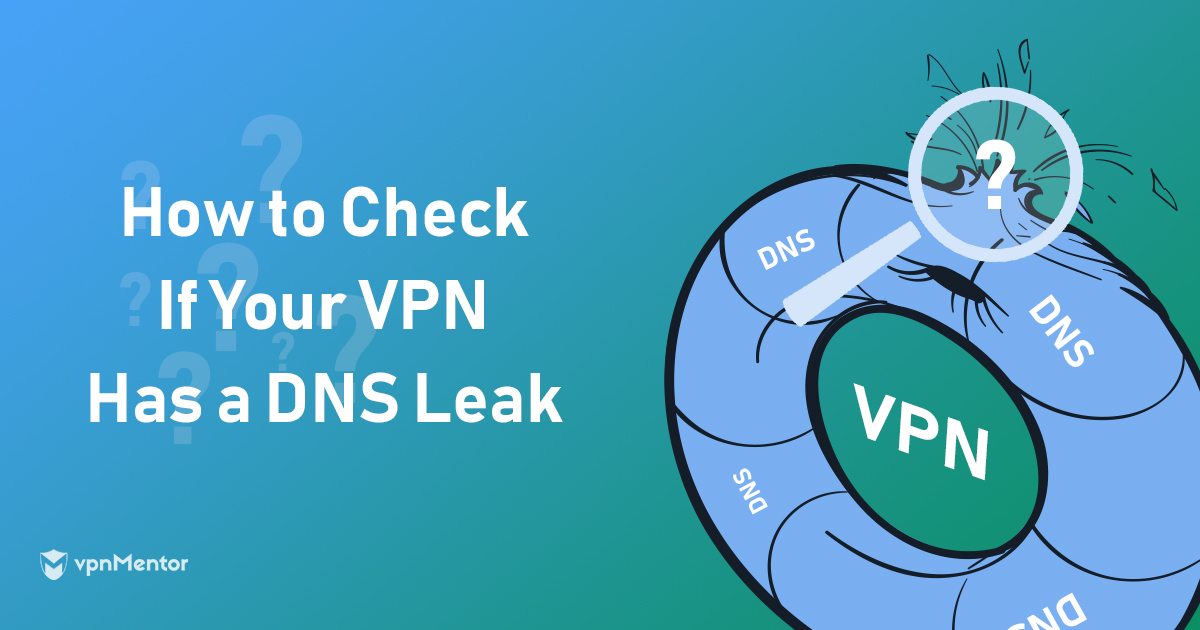
آیا VPN شما به همان اندازه ایمن است که فکر می کنید هست? اگر می خواهید دریابید ، به جای درست آمده اید.
هدف اصلی هر VPN محکم محافظت از حریم خصوصی شما و مخفی نگه داشتن هویت دیجیتالی شماست – اما اگر نشتی DNS داشته باشید ، داده های شما به راحتی در معرض دید قرار می گیرند. به همین دلیل باید در اسرع وقت آن را پیدا کرده و برطرف کنید.
اما شما از کجا شروع می کنید؟ اگر به نشت DNS شک دارید ، اما دقیقاً مطمئن نیستید که این برای شما و حفظ حریم خصوصی شما چیست ، ما اینجا هستیم تا همه راجع به آنها بگوییم.
این مقاله به شما کمک می کند:
- تشخیص دادن یک پتانسیل نشت DNS
- در مورد چند مورد بیشتر بدانید علل شایع نشت DNS
- یاد بگیرید که چگونه تعمیر آنها
- اطلاعات بیشتر در مورد انواع دیگر نشت VPN
قبل از شروع کار ، اجازه دهید نگاهی بیندازیم که DNS در واقع به چه معنی است ، و چرا شما نمی خواهید هیچ گونه نشتی مربوط به آن را داشته باشید.
فهرست مطالب
چرا DNS Leaks یک مشکل بزرگ است
نحوه تشخیص نشت DNS
DNS Leaks – علل و رفع
نکاتی برای جلوگیری از نشت DNS
انواع دیگر VPN Leaks
– IP Leaks
– IPv6 Leaks
– WebRTC (مرورگر) نشت
نتیجه
چرا DNS Leaks یک مشکل بزرگ است
سرورهای DNS چیست و چه کاری انجام می دهند?
دامین نامه سسیستم (DNS) به همین دلیل به جای رشته های طولانی اعداد ، netflix.com یا vpnmentor.com را تایپ می کنیم. به عبارت دیگر ، این امکان را به کاربران اینترنت می دهد که وب سایت ها را با استفاده از بارگیری کنند نام دامنه, مخالف پیچیده است IP (منشبکه اینترنتی پروتلوک) آدرس.
در نتیجه ، هر بار که به یک وب سایت وصل می شوید, شما همچنین از یک آدرس سرور DNS اختصاص داده شده استفاده می کنید.
سرورهای DNS آسانتر گشت و گذار در وب را برای ما آسان تر می کند ، در حالی که این امکان را برای مرورگرها فراهم می کند که بتوانند نامهای میزبان را به فرمی که می توانند درک کنند ترجمه کنند. اما در حالی که آنها بخش مهمی از اتصال به اینترنت هستند, سرورهای DNS همچنین خطرات زیادی برای حفظ حریم خصوصی دارند.
سرورهای DNS خطری برای حفظ حریم خصوصی شما محسوب می شوند
به طور معمول ، اتصالات محافظت نشده از سرور DNS استفاده می کنند که خاصیت شماست ISP (کوتاه برای منشبکه اینترنتی سفرسایش پطرفدار) و بسته به کشور شما ، ISP شما ممکن است تابع قوانین تهاجمی برای نگهداری داده ها باشد – ممکن است جزئیات حساس در مورد ترافیک وب شما ثبت شود برای مدت زمان طولانی.
نتیجه؟ اطلاعات بحرانی مربوط به شما (فرستنده) و وب سایت هایی که بازدید می کنید (مقصد) به راحتی در دسترس هر کسی است که بتواند به آن دسترسی داشته باشد, خواه قانونی باشد یا نه. این ممکن است شامل باشد ISP ، دولت یا هکرهای شما به دنبال استفاده از شما.
تحت بسیاری از حوزه های قضایی ملی ، این اطلاعات باید در صورت تقاضا با مقامات به اشتراک گذاشته شود و در بدترین موارد (مانند ایالات متحده آمریکا) ISP ها می توانند هر آنچه را که برای شما جمع آوری کرده اند را برای اهداف بازاریابی به فروش برسانند.
آیا VPN شما همیشه شما را ایمن نگه می دارد?
به این دلیل Vهمرنگ پقدم زدن نکارهای هنری (VPN) این روزها محبوبیت در حال افزایش است. با روت کردن ارتباط خود از طریق سرور ایمن و رمزگذاری داده های خود (که به عنوان تونل سازی VPN نیز شناخته می شود), سرویس VPN شما یک لایه محافظت اضافی اضافه می کند و از ورود ISP به فعالیت آنلاین خود جلوگیری می کند.
هنگام استفاده از VPN ، اتصال شما به سرور VPN باید تنها چیزی باشد که برای ISP شما قابل مشاهده است. مقصد شما به صورت آنلاین باید پنهان باشد ، در حالی که جزئیات ترافیک شما برای هکرها و snoopers محدود نیست. متأسفانه ، VPN ها گاهی اوقات نقص امنیتی جدی دارند – یا نشت می کنند.
در مورد a نشت DNS, VPN شما نمی تواند سرور DNS واقعی شما را نقاب کند ، که به ISP اجازه می دهد تا آزادانه فعالیت آنلاین خود را بررسی کند ، گویا اصلاً از VPN استفاده نکرده اید. این امر باعث می شود مکان واقعی شما و سایر جزئیات حساس در معرض دید قرار گیرند, به این معنی که می توان آنها را به راحتی وارد کرد.
بدترین قسمت این است شما ممکن است هیچ یک از اینها را متوجه نشوید تا اینکه خیلی دیر شود. از آنجا که سرویس VPN نمی داند مشکلی وجود دارد ، نمی توانید برای اطلاع به شما اعتماد کنید. به همین دلیل است که استفاده از یک روش فعال بسیار مهم است.
نحوه تشخیص نشت DNS
در حالی که نشت DNS می تواند علل اصلی مختلفی داشته باشد (بعداً بعداً) ، دو روش سریع “جهانی” برای بررسی اینکه آیا شما این مشکل را دارید یا خیر ، وجود دارد.
1. از یک سایت تست نشت آنلاین استفاده کنید
سایتهای زیادی وجود دارند که اطلاعات مفصلی در مورد آدرس DNS خود به شما ارائه می دهند ، که می توانید برای تشخیص نشت احتمالی از آنها استفاده کنید. موارد محبوب شامل ipleak.net و dnsleaktest.com است ، اما در صورت داشتن احساس رایگان از استفاده از موارد دلخواه خود استفاده کنید.
برای نشان دادن روند ، از ipleak.net برای بررسی نشت DNS استفاده کردیم. با دنبال کردن این مراحل می توانید تست های خود را در هر مکانی که ترجیح می دهید اجرا کنید:
- VPN خود را راه اندازی کنید و به یک سرور وصل شوید
- سایت آزمایش نشت را باز کنید در مرورگر خود.
- آزمایش نشت را اجرا کنید (ipleak.net اطلاعات شما را به صورت خودکار جستجو می کند ، اما سایت های دیگر ممکن است به چند کلیک نیاز داشته باشند)
در زیر ، ما نتایج خودمان را به شما نشان خواهیم داد.
این آدرس DNS است * که توسط آزمون با VPN نشت نشان داده شده است:

* آدرس برای حفظ حریم خصوصی تار شده است
اگر در طول تست خود آدرس DNS واقعی خود را در این زمینه مشاهده می کنید (با VPN روشن!), سپس شما یک نشت DNS دارید. در این حالت ، آدرس DNS برگشتی با آدرس ارائه شده توسط ISP مطابقت دارد. این چیزی نیست که شما می خواهید اتفاق بیفتد.
برای آزمایش بعدی خود ، ما با استفاده از NordVPN – مورد علاقه کاربر کاربر – به یکی از سرورهای آلمانی + 250+ خود متصل شدیم. نتیجه این است:

موفقیت – آدرس DNS نشان داده شده ، آدرس ارائه شده توسط VPN است. بررسی سریع مشتری VPN این را تأیید می کند:

همانطور که مشاهده می کنید ، NordVPN تست نشت DNS را با تعداد صفر گذراند.
به طور کلی ، آزمایش نشت DNS در یک سایت معتبر راهی سریع و آسان برای به دست آوردن پاسخ هایی است که به دنبال آن هستید. اما اگر می خواهید از مراجعه به وب سایت ها و ارسال درخواست DNS با VPN بالقوه خراب جلوگیری کنید ، روش دیگری وجود دارد.
2. از طریق خط فرمان یک تست نشت را اجرا کنید
مرورگر شما تنها راهی نیست که می توانید آزمایش نشت DNS کنید. می توانید از رایانه خود استفاده کنید خط فرمان همچنین – اما پسند کاربر نیست.
چند نکته وجود دارد که باید قبل از انجام آزمایش نشت موفق از خط فرمان دستگاه خود ، از آنها آگاه باشید. ابتدا باید آدرس IP خود را بدانید (این شامل IP واقعی شما و شخصی است که پس از اتصال به سرور VPN بدست آورده اید).
سپس به سرور تست نیاز خواهید داشت که در صورت درخواست آدرس IP فعلی شما را برگرداند. چنین سرورهایی بطور عمومی برای اهداف آزمایش در دسترس هستند و نگهداری می شوند. آنها غالباً نام های ویامی یا حل کننده را در نام خود دارند و می توان با یک جستجوی سریع Google (یا DuckDuckGo) به راحتی پیدا کرد.
سرانجام ، شما نیاز به دانش اساسی در مورد کار با سریع فرمان سیستم عامل خود دارید. در زیر ، پیشرفتی برای Windows پیدا خواهید کرد – فرض می کنیم کاربران لینوکس از قبل با این روند آشنا هستند.
در اینجا یک راهنمای گام به گام وجود دارد:
- خط فرمان را راه اندازی کنید (با تایپ “cmd” در نوار جستجوی منوی شروع:
![vpnleakcheck (4)]()
- تایپ کنید پینگ مثال.com -n 1, جایی که მაგალითად.com نام سرور آزمایشی است که شما از آن استفاده خواهید کرد و در شماره 1 مشخص می کند که می خواهید یک بسته داده ارسال کنید. برای تست ما از whoami.ultradns.net استفاده کردیم ، اما در صورت تمایل می توانید از یک سرور تست عمومی دیگر استفاده کنید.
- یک درخواست پینگ موفق ، آدرس IP فعلی شما را نشان می دهد. اگر با آدرس IP اختصاص داده شده توسط VPN شما مطابقت داشته باشد ، همه چیز خوب است. اگر با آدرس IP واقعی شما مطابقت داشته باشد ، دارای نشت DNS هستید.
در تست نشت NordVPN ما ، درخواست پینگ آدرس IP آلمان را برگرداند – همانطور که در نظر گرفته شده کار می کند:

این که آیا شما از یک مرورگر یا فرمان سریع برای بررسی نشت DNS استفاده می کنید ، مهمترین مسئله یافتن اثبات مشکل (یا عدم وجود آن). اگر با موفقیت نشت DNS را تشخیص دادید ، باید بلافاصله شروع به کار کنید ، زیرا امنیت و حریم خصوصی شما به خطر می افتد.
اما شما از کجا شروع می کنید?
DNS Leaks – علل و رفع
قبل از اینکه به صفحه چت زنده یا بلیط بلیط VPN خود بروید ، چند نشت مشترک DNS وجود دارد که می توانید از خودتان تحقیق کنید. ما آنها را برای شما گرد آورده ایم ، همراه با رفع مشکلات احتمالی که می توانید امتحان کنید.
نکته:
دلسرد نشو! حتی اگر نتوانید مسئله را به تنهایی حل کنید ، وقتی این (و اگر) با یک نماینده پشتیبانی مشتری برای کمک متخصص تماس بگیرید ، این تحقیق را ارزشمند می یابید.
این گفته است ، اگر شما فکر می کنید که تخصص فنی ندارید یا نگران نیستید که ممکن است چیزی را به هم بزنید ، بهتر است ابتدا با پشتیبانی تماس بگیرید و دستورالعمل های آنها را دنبال کنید.
1. شبکه ضعیف پیکربندی شده
به اختصار: مشکلی در تنظیمات شبکه شما وجود دارد که باعث می شود هنگام اتصال VPN خود نشت DNS ایجاد کند.
ناشی از: دائماً سوئیچ کردن شبکه ها؛ راه اندازی یک VPN دستی.
رفع شده توسط: با استفاده از سرورهای DNS ارائه شده توسط VPN (در صورت موجود بودن)؛ با استفاده از سرورهای DNS مستقل. ما به شما می گوییم چگونه زیر است.
بسیاری از کاربران شبکه های مختلفی را که روزانه از آن میپردند ، دارند. مثلاً جو را بگیرید – علاوه بر شبکه خانگی خود ، او هنگام کار در اینترنت از اینترنت بی سیم کافی شاپ خود نیز استفاده می کند. او همچنین دوست دارد استراحت هایی را در پارک در این نزدیکی انجام دهد و گهگاه به wi-fi آنجا وصل می شود.
اگر می توانید با جو ارتباط داشته باشید, مشکل نشت DNS شما ممکن است ناشی از سوئیچ های ثابت بین شبکه ها باشد. معمولاً آنچه که اتفاق می افتد اتفاق شماست DHCP (دعامیانه حاستون جپیکربندی پrotocol) یک آدرس جدید DNS به شما می دهد ، که سپس تنظیمات VPN را نادیده می گیرد. از آنجا که این فرآیند به صورت خودکار (و اتصال به شبکه محلی پیش از اتصال VPN است) همیشه خطر نشت DNS را در معرض خطر قرار می دهید.
مگر اینکه شبکه خود را به شکلی تنظیم کنید که از سرورهای DNS اختصاص داده شده به ISP اجتناب کنید.
بسته به VPN شما ، انجام این کار می تواند بسیار آسان یا بسیار دشوار باشد. ارائه دهندگان پیشرو هنگام اتصال از طریق مشتری های بومی خود ، به طور خودکار از سرورهای DNS خود استفاده می کنند. بعضی از آنها (مانند NordVPN) همچنین می توانید DNS دلخواه را در مشتری تنظیم کنید:

اگر ارائه دهنده VPN شما مشتری اختصاصی ندارد (یا انتخاب کرده اید که پیکربندی دستی VPN را روی دستگاه خود اجرا کنید), باید DNS دلخواه خود را به سختی تنظیم کنید. این کار کمی کار دستی را شامل می شود ، و شاید لازم باشد نحوه کار با VPN خاص خود را با پشتیبانی بررسی کنید.
در موارد دیگر ، ارائه دهنده VPN شما حتی ممکن است آدرسهای DNS مخصوص خود را ارائه ندهد (معمولاً یک علامت بد). با استفاده از DNS مستقل می توانید در این زمینه کار کنید, پسندیدن Google Public DNS یا OpenDNS. برای اطلاعات بیشتر در مورد چگونگی تحقق این امر ، به بخش مراجعه کنید “نکاتی برای جلوگیری از نشت DNS” بیشتر در زیر.
هرچه وضعیت شما باشد ، هدف نهایی همان است: درخواست DNS را مجبور به عبور از VPN کنید. هنگامی که شما این کار را کردید ، نشت باید مهار شود ، مگر اینکه مسئله دیگری وجود داشته باشد …
2. پروکسی شفاف
به اختصار: ISP شما وقتی از سرور شخص ثالث استفاده می کنید ، آن را دوست ندارید ، بنابراین آنها یک پروکسی “نامرئی” مستقر می کنند تا بتوانید ترافیک خود را به سرور DNS خود هدایت کنید.
ناشی از: ISP شما.
رفع شده توسط: تغییر پرونده های پیکربندی OpenVPN.
برای این یکی ، ما می خواهیم فرض کنیم که شما مشتری OpenVPN را در ویندوز اجرا می کنید. برای اطلاعات بیشتر در مورد OpenVPN و چرا باید به طور پیش فرض از آن استفاده کنید ، بررسی کنید مقایسه پروتکل VPN ما.
پروکسی شفاف چند نام دیگر نیز داشته باشید – همچنین می توانید آنها را به عنوان پیدا کنید درون خطی ، رهگیری, یا پراکسی اجباری. این پروکسی ها معمولاً توسط افراد مسئول شبکه شما (ISP) مستقر می شوند, بلکه منجر به نقص جدی امنیتی نیز می شود.
اما چگونه این ارتباط با نشت DNS دارد؟ به زبان ساده, ISP شما ممکن است یک پروکسی DNS شفاف تنظیم کند به طور پیش فرض ، یا ممکن است با تغییر در تنظیمات شبکه شما یکی از آنها ایجاد شود. ما وانمود نخواهیم کرد که این تنها راهی است که ISP شما می تواند بر داده های شما نظارت و جاسوسی کند, اما این یک “امتیاز” اضافی از نشت DNS دارد ، که باعث آزار دهنده تر می شود.
از آنجا که کار پروکسی شفاف مخفی کردن در دید ساده و رهگیری ترافیک شماست ، منجر به درخواست DNS به سرور DNS ISP می شود, تا زمانی که راهی برای مسدود کردن پروکسی در سمت VPN خود پیدا نکنید ، نمی توانید نشتی را ببندید. خوشبختانه ، یک مشکل آسان وجود دارد.
باید فایلهای پیکربندی سرور OpenVPN خود را پیگیری کنید (مسیر پیش فرض C است: پیکربندی فایلهای برنامه \ OpenVPN \). برای هر پیکربندی که ساخته اید یک مورد وجود دارد – به دنبال پسوند.ovpn باشید.
از Notepad برای باز کردن پرونده / تنظیمات برای سرور / بازدید کنندگان مورد نظر خود استفاده کنید ، و خطوط زیر را اضافه کنید:
فشار دهید “dhcp-option DNS A.B.C.D”
فشار “block-out-dns”
جایگزینی را فراموش نکنید “آ ب پ ت” با آدرس DNS دلخواه خود!
روش دیگر ، می توانید اصلاحات خود را تغییر دهید پرونده پیکربندی مشتری OpenVPN با اضافه کردن خط زیر:
block-out-dns
انجام این کار باید هر مشکل DNS مربوط به پروکسی را برطرف کند. به یاد داشته باشید ، دستورالعمل فوق فقط مربوط به مشتری OpenVPN است – اگر از یک مشتری بومی ارائه شده توسط سرویس VPN خود استفاده می کنید ، ممکن است تنظیمات داخلی برای برخورد با پراکسی های شفاف را داشته باشد یا نداشته باشد. برای کسب اطلاعات بیشتر در مورد آن ، توصیه می کنیم با بخش پشتیبانی ارائه دهنده VPN خود مشورت کنید.
3. ویژگی های وحشتناک ویندوز (برای حفظ حریم خصوصی شما)
به اختصار: سیستم عامل های جدیدتر ویندوز دارای ویژگی داخلی هستند به نام “سمارت مفوق العاده-ححذف نامه رتکامل “(SMHNR به طور خلاصه) ظاهر نشت DNS را بسیار آسان می کند.
ناشی از: درخواستهای DNS غیرقابل کنترل ، به لطف SMHNR ، به چندین سرور DNS ارسال شده اند.
رفع شده توسط: غیرفعال کردن SMHNR در ویندوز 8 / 8.1؛ افزونه OpenVPN در ویندوز 10.
“وضوح نام چند خانه هوشمند” فقط درد گفتن نیست. این ویژگی همچنین خطر بزرگی برای امنیت دارد تونشانه گذاری کرد ستیتس جرایانه هشایستگی رآسایش تیامام (US-CERT) منتشر شد هشدار در مورد آن در سال 2015.
این ویژگی هم اکنون پس از ساخت اولین نسخه خود در ویندوز 8 در ویندوز 10 پخته شده است. لازم به گفتن نیست ، بدون نیاز به گفتن ، ایجاد می کند بسیاری از مشکلات برای کاربران VPN که سیستم عامل مایکروسافت را اجرا می کنند.
به همین دلیل است: SMHNR میانبر نهایی برای نشت DNS است. هدف آن افزایش سرعت مرور با ارسال درخواست DNS به صورت عمده به همه سرورهای DNS موجود است. این بدیهی است که منجر به یک خطر خفیف حریم خصوصی می شود, اما موارد بیشتری وجود دارد.
در ویندوز 8 و 8.1 ، SMHNR فقط در صورت عدم دسترسی به موارد دلخواه شما به آدرسهای DNS دیگر برمی گردد. با این حال ، مایکروسافت تصمیم گرفت که کافی نیست ، بنابراین دستگاه های ویندوز 10 سریعترین پاسخ DNS را به صورت پیش فرض می پذیرند. این مسئله نه تنها تهدید نشت DNS را ایجاد می کند ، بلکه باعث جعل هویت DNS نیز می شود.
به طور خلاصه ، شما می خواهید از SMHNR در اسرع وقت خلاص شوید. متأسفانه ، غیرفعال کردن این ویژگی در ویندوز 10 غیرممکن است. تنها راه واقعی برای متوقف کردن نشت DNS ، ورود به سایت Github و یافتن پلاگین مورد اعتماد (مانند این یکی). به خاطر داشته باشید که این راه حل فقط در صورت استفاده از پروتکل OpenVPN کاربرد دارد.
خوشبختانه ، کاربران هنوز هم سیستم های قدیمی تر ویندوز 8 و 8.1 را اجرا می کنند ، این امکان را دارند که ویژگی “وضوح نام چند خانه ای هوشمند” را غیرفعال کنند.. در اینجا چگونه است:
- باز کن اجرا کن فرمان:
![vpnleakcheck (7)]()
- تایپ کنید gpedit.msc در نوار فرمان:
![vpnleakcheck (8)]()
- هدایت به قالب اداری زیر پیکربندی رایانه:
![vpnleakcheck (9)]()
- باز کن شبکه پوشه ، به دنبال آن مشتری DNS پوشه:
![vpnleakcheck (10)]()
- در مشتری DNS پوشه ، پیدا کنید وضوح نام چند خانه هوشمند را خاموش کنید:
![vpnleakcheck (11)]()
- کلیک کنید معلول در گوشه بالا سمت چپ ، سپس کلیک کنید درخواست دادن و خوب:
![vpnleakcheck (12)]()
مهم: حتی اگر می توانید این ویژگی را به صورت دستی غیرفعال کنید ویندوز 8 و 8.1 ، این تضمین نمی کند که مشکلات نشت DNS شما از بین بروند. برای به دست آوردن بهترین نتیجه ، توصیه می کنیم افزونه فوق را نیز نصب کنید.
4. Teredo
به اختصار: Teredo یک ویژگی بسیار مفید برای اتصالات IPv4 به IPv6 است ، اما همچنین می تواند منجر به نشت DNS شود.
ناشی از: Teredo نادیده گرفتن اتصال VPN شما در موارد خاص.
رفع شده توسط: غیرفعال کردن Teredo.
Teredo از زمان ویستا روی سیستم های ویندوز ساخته شده است در حالی که این ویژگی دیگری است که می تواند منجر به نشت سردردهای DNS شود ، این نیز یک فناوری مهم است برای ساختن آدرس های IPv6 سازگار با اتصالات IPv4.
متأسفانه Teredo همچنین یک پروتکل تونل سازی است. این ترجمه به عنوان “خبر بد” برای کاربران VPN ، مانند تونل سازی Teredo بعضی اوقات می تواند از تونل VPN شما دور بزند. خیلی اوقات اتفاق نمی افتد ، اما هنگامی که اتفاق می افتد ، نتیجه یک نشت DNS است.
از آنجا که Teredo فقط مربوط به انتقال IPv6 است, می توانید با غیرفعال کردن آن کنار بیایید و رفع مشکلات نشت DNS (فرض کنید مشکل Teredo است). ما به شما نشان می دهیم که چگونه این کار را در زیر انجام دهید.
مهم: غیرفعال کردن Teredo نیاز به اجرای دستور فرمان بالا دارد. به عبارت دیگر ، به امتیازات اداری نیاز خواهید داشت. اگر نسخه Windows Home دارید ، ممکن است نتوانید خط فرمان را به عنوان سرپرست اجرا کنید.
- به منوی Start بروید و فرمان سریع را جستجو کنید, اما آن را باز نکنید.
- بر روی فرمان سریع کلیک راست کنید و بر روی “Run as administrator” کلیک کنید برای باز کردن خط فرمان سریع:
![vpnleakcheck (13)]()
- تایپ کنید رابط netsh teredo مجموعه حالت غیرفعال است.
- در صورت جواب سریع فرمان با خوب., Teredo را با موفقیت غیرفعال کرده اید در دستگاه خود:
![vpnleakcheck (14)]()
- اگر می خواهید Teredo را دوباره روشن کنید ، تایپ کنید رابط netsh teredo نوع حالت = پیش فرض.
خاموش کردن Teredo جوانب مثبت و منفی خود را دارد. کاربران VPN مشتاق اغلب بدون پشیمانی آن را حذف می کنند ، اما ممکن است هنگام اتصال به برخی از سایت های فقط IPv6 یا در طول جلسات تورنت مشکل ایجاد شود. با این وجود ، ارزش این را دارد که اگر این مشکل نشت DNS شما باشد ، این ویژگی را غیرفعال کنید.
نکاتی برای جلوگیری از نشت DNS
همیشه حل مشکل خوب است – به خصوص وقتی که یک نقص امنیتی جدی مانند نشت DNS است. اما می دانید چه چیزی بهتر از تعمیر آنهاست? اطمینان حاصل کنید که آنها در وهله اول اتفاق نمی افتند.
پیش از این ، ما ذکر کردیم که هنگام نشت اتصال ، فکر کردن در مورد آینده بسیار با ارزش است. اکنون زمان آن رسیده است که چند کار را به شما نشان دهیم تا احتمال بروز نشت DNS را به حداقل برسانید, و از بروز سردردهای غیرضروری در آینده جلوگیری می کنیم.
1. به یک VPN ضد نشت تغییر دهید
VPN ها هنگام نشت DNS و محافظت در برابر آنها بسیار بهبود یافته اند. این بدان معنا نیست که همه آنها از ابزار و منابع برای ایمن نگه داشتن ارتباط شما برخوردار هستند.
اگر می خواهید از مشکلات مربوط به DNS (و سایر انواع نشت) جلوگیری کنید ، باید مطمئن شوید که VPN شما به این مسئله رسیدگی می کند.
همانطور که در بالا به شما نشان دادیم, NordVPNبا استفاده از سرورهای DNS خاص خود ، از نشت بسیار عالی DNS محافظت می کند وقتی از مشتری به یک سرور VPN وصل می شوید. دیگر لازم نیست نگران سیستم عامل خود باشید ، زیرا NordVPN دارای برنامه هایی برای همه سیستم عامل های اصلی است.
این روش ایده آل است از نشت DNS آزار دهنده جلوگیری کنید. حداقل باید گزینه تنظیم سرور DNS سفارشی در مشتری را داشته باشید ، اگرچه ما روش دیگری برای انجام این کار را در قسمت بعدی به شما نشان خواهیم داد.
خبر خوب این است که برای پیدا کردن یک سرویس VPN ضد نشت ، نیازی به جستجوی دور ندارید. در اینجا چند ارائه دهنده معتبر دیگر که کار را به اتمام می رسانند آمده است:
 |  | 5.0 / 5 | نقد را بخوانید | اطلاعات بیشتر شروع کنید >> بازدید از سایت |
| 2 |  | 4.9 / 5 | نقد را بخوانید | اطلاعات بیشتر شروع کنید >> بازدید از سایت |
| 3 |  | 4.8 / 5 | نقد را بخوانید | اطلاعات بیشتر شروع کنید >> بازدید از سایت |
| 4 |  | 4.8 / 5 | نقد را بخوانید | اطلاعات بیشتر شروع کنید >> بازدید از سایت |
| 5 |  | 4.7 / 5 | نقد را بخوانید | اطلاعات بیشتر شروع کنید >> بازدید از سایت |
2. سرور DNS خود را به صورت دستی تغییر دهید
اگر VPN فعلی خود را خیلی دوست دارید اما سرورهای DNS خاص خود را ندارند, بهترین حرکت شما برای جلوگیری از بروز نشت ، تغییر تنظیمات DNS است.
در زیر ، ما نحوه تنظیم سرورهای DNS دلخواه خود را بر روی Windows نشان خواهیم داد. ما برای این آموزش از Google Public DNS استفاده خواهیم کرد ، اما شما می توانید از هر سرور DNS مورد نظر خود استفاده کنید.
- روی نماد ویندوز راست کلیک کنید در گوشه پایین سمت چپ و باز کنید صفحه کنترل.
- باز کن شبکه و مرکز اشتراک گذاری. اگر تنظیمات کنترل پنل را بر اساس طبقه بندی مشاهده می کنید ، آن را در صفحه پیدا خواهید کرد شبکه و اینترنت دسته بندی.
- پیدا کردن تغییر تنظیمات اداپتور در سمت چپ کلیک کرده و روی آن کلیک کنید.
- اگر بیش از یک راه اندازی شبکه دارید ، بر روی موردی که اکنون استفاده می کنید کلیک راست کنید ، سپس کلیک کنید خصوصیات:
![vpnleakcheck (15)]()
- در خصوصیات منو ، پیدا کردن پروتکل اینترنت نسخه 4 (TCP / IPv4) به سمت پایین لیست. دوبار کلیک کنید بر روی آن یا انتخاب کنید خصوصیات:
![vpnleakcheck (16)]()
- اگر تنظیم فعلی باشد آدرس سرور DNS را به صورت خودکار بدست آورید, آن را به از آدرس های DNS زیر استفاده کنید.
- آدرسهای سرور DNS Google Public را وارد کنید (8.8.8.8 که در سرور DNS ترجیحی, 8.8.4.4 که در سرور DNS جایگزین):
![vpnleakcheck (17)]()
نکته: اگر اتصال خود را از روتر به همراه چندین دستگاه دیگر می گیرید و می خواهید همه اتصالات شما از سرورهای DNS دلخواه شما استفاده کند ، ایده خوبی است برای تغییر آنها در صفحه کنترل روتر خود.
3. مسدود کردن ترافیک غیر VPN
اگر ابتدا بدون راه اندازی VPN خود به صورت آنلاین آنلاین نشوید ، می توانید اتصال خود را تنظیم کنید تا فقط امکان ترافیک VPN را فراهم کنید. دو راه برای انجام این کار وجود دارد.
ابتدا ویژگی های VPN خود را بررسی کنید. جستجو کنید تنظیمات اتصال سوئیچ یا IP را بکشید (یا هر چیزی که مشابه به نظر برسد) به عنوان مثال ، NordVPN دارای سوئیچ kill برای اینترنت و برنامه های خاص است:

داشتن دو سوئیچ kill متفاوت یک مزیت بزرگ است – در صورت بروز مشکل در اتصال VPN ، می توانید کل ترافیک وب یا برنامه های خاص (مانند سرویس تورنت) را پوشش دهید. سرویس شخصی شما ممکن است چنین تنظیماتی را ارائه دهد یا ندهد, اما شما حداقل می خواهید سوئیچ کشتن اینترنتی, زیرا این یک ویژگی امنیتی اساسی است. اگر متوجه شدید VPN شما یک سوئیچ kill وجود ندارد ، شاید زمان آن رسیده است که یک نسخه به روزرسانی شود.
راه دیگر برای محدود کردن ترافیک منحصراً از طریق VPN ، استفاده از این روش است دیوار آتش Windows خود را تنظیم کنید. به طور خلاصه ، شما می توانید ترافیک ورودی و خروجی را به صورت دستی مسدود کنید – اما به خاطر داشته باشید برای رسیدن به برخی از تنظیمات به وضعیت سرپرست احتیاج دارید.
در اینجا یک راهنمای گام به گام وجود دارد:
- VPN خود را راه اندازی کنید و به یک سرور متصل شوید.
- برو به شبکه و مرکز اشتراک گذاری.
- شما باید در حال مشاهده شبکه های فعال خود باشید. اتصال ارائه شده توسط ISP شما باید دارای برچسب باشد خصوصی یا خانه (بسته به نسخه ویندوز شما) ، در حالی که اتصال VPN شما باید دارای برچسب باشد عمومی:
![vpnleakcheck (19)]()
- هنگامی که مطمئن شدید اتصال VPN شما به صورت ظاهر می شود عمومی, قابل اعتماد و متخصص صفحه کنترل > سیستم و امنیت > دیوار آتش ویندوز.
- در سمت چپ ، کلیک کنید تنظیمات پیشرفته. شما به امتیازات اداری در اینجا احتیاج دارید:
![vpnleakcheck (20)]()
- در سمت چپ ، خواهید دید قوانین داخلی و قوانین خارج از کشور. مراحل 7 تا 12 را برای هر دوی آنها دنبال کنید.
- پیدا کردن قانون جدید… در اقدامات در سمت راست لیست کنید ، سپس روی آن کلیک کنید:
![vpnleakcheck (21)]()
- لیستی از انواع قانون را می توانید ایجاد کنید. انتخاب کنید برنامه و کلیک کنید بعد.
- انتخاب کنید همه برنامه ها اگر می خواهید این قانون به آن اعمال شود همه برنامه های شما, یا یک مسیر برنامه را مشخص کنید اگر فقط می خواهید درخواست کنید یک برنامه خاص. در این آموزش انتخاب می کنیم همه برنامه ها:
![vpnleakcheck (22)]()
- کلیک کنید بعد. سپس ، را انتخاب کنید اتصال را مسدود کنید و کلیک کنید بعد از نو.
- اکنون انتخاب می کنید که بلوک اعمال شود. سه گزینه خواهید داشت – دامنه, خصوصی, و عمومی. ترک کردن دامنه و خصوصی تیک زد ، اما تغییر دهید عمومی به دست نخورده:
![vpnleakcheck (23)]()
- کلیک کنید بعد. این قانون اکنون ایجاد شده است ، و شما باید مجدداً در این مرحله قرار بگیرید تنظیمات پیشرفته منو.
4- آزمایش زود هنگام و نشت DNS را انجام دهید
نکته آخر اینکه ، انجام تست های نشت منظم DNS یک روش عالی برای ماندن در پیش روی مسئله و جلوگیری از شگفتی های ناخوشایند است. اگرچه این آزمایشات دقیقاً به جلوگیری از بروز این مسئله كمك نمی كنند – آنها فقط می توانند به شما بگویند نشتی را تشخیص داده اند یا نه – بهتر است از اینكه فكر كنید همه چیز خوب است درصورتیكه واقعاً نباشد ، بهتر است مطلع شویم..
انجام آزمایش نشت DNS کمتر از یک دقیقه طول می کشد ، حتی اگر این کار را از طریق خط فرمان انجام دهید. شما چیزی را از دست نمی دهید ، بنابراین پیش بروید و هر بار و یکبار یک تست را اجرا کنید.
انواع دیگر VPN Leaks
نشت DNS یک مشکل غیر معمول نیست – و به دلیل دلایل مختلف ، برای رفع آنها نیز می تواند بسیار آزار دهنده باشد.
گفته می شود ، دسته های دیگری از نشت VPN که باید درباره آنها بدانید وجود دارد. در زیر ، ما به طور خلاصه در مورد آنها بحث خواهیم کرد و راه هایی برای تشخیص و ترمیم آنها ارائه می دهیم.
IP Leaks
به اختصار: VPN شما قادر به پنهان کردن آدرس IP واقعی شما نیست ، و باعث می شود داده های حساس نشت کنید.
ناشی از: اتصال VPN افت می کند. مشکلات سرور.
رفع شده توسط: فعال کردن تنظیمات سوئیچ kill؛ مسدود کردن ترافیک غیر VPN با فایروال؛ تماس با پشتیبانی.
تشخیص نشت IP تقریباً با روند بررسی نشت DNS یکسان است. شاید متوجه شده باشید که آزمایش ipleak.net اطلاعات بسیار بیشتری نسبت به بررسی DNS ارائه می دهد – در حقیقت ، تست IP برای اولین بار در لیست قرار دارد.
شما در اینجا به دنبال همان چیزها هستید – چک باید آدرس IP اختصاص داده شده توسط VPN شما و نه ISP شما را برگرداند. با مراجعه به آزمایشات اولیه ، VPN نشت ما نتوانست IP IP واقعی را نقاب کند:

پس از تکرار روند با NordVPN متصل به یک سرور آلمانی ، IP صحیح آلمانی برگشت داده شد:

یک نشت IP معمولاً نشان می دهد که مشکلی در سمت VPN شما وجود ندارد. این می تواند یک اتصال VPN شکسته یا مشکلی با یک سرور خاص باشد.
اولین حرکت شما در اینجا باید سرورهای سوئیچینگ باشد. اگر مسئله باقی بماند, تنظیمات سوئیچ kill خود را بررسی کنید در سرویس گیرنده VPN (با فرض اینکه سوئیچ kill دارید).
سوئیچ kill شما باید از دسترسی شما به اینترنت با VPN غیر کاربردی جلوگیری کند و از نشت در امان باشد. شما همچنین می توانید با دنبال کردن راهنمای مسدود کردن ترافیک از طریق فایروال خود در بالا به این هدف برسید.
با این حال ، این راه حلی برای نشت IP نیست – فقط راهی برای جلوگیری از بروز آن در مواقع اضطراری. اگر VPN شما نهایتا نمی تواند ارتباط برقرار کند ، به اینترنت دسترسی نخواهید داشت. در این موقعیت, باید با پشتیبانی تماس بگیرید برای کسب اطلاعات بیشتر در مورد مسئله خود.
نشت IPv6
به اختصار: اتصالات IPv6 به راحتی می توانید VPN شما را نادیده بگیرید ، مگر اینکه ارائه دهنده VPN شما برای آن آماده شده باشد.
ناشی از: تنظیمات ضعیف IPv6 در VPN شما.
رفع شده توسط: دریافت یک سرویس VPN که از پشتیبانی کامل IPv6 برخوردار است.
نوع نشتی متفاوت و کمتر رایج است, نشت IPv6 هنوز هم خطرات حفظ حریم خصوصی را برای کاربران VPN ایجاد می کند.
اما IPv6 حتی چیست؟ در اینجا توضیح سریع است.
بیشتر آدرسهای IP هنوز تحت نسخه قدیمی IPv4 قرار دارند ، که احتمالاً شما از آن آگاه هستید. به عبارت دیگر ، آنها رشته ای تا 12 رقمی هستند (به عنوان مثال 12.34.567.890). از آنجا که شروع به از بین رفتن ترکیب های موجود کرده ایم ، IPv6 ایجاد شد.
یک آدرس IPv6 در مقایسه با آدرس IPv4 بسیار متفاوت به نظر می رسد. به جای چهار مجموعه رقمی ، دارای هشت مجموعه (همچنین بخش ها نیز گفته می شود) – یعنی از حروف ، رقم ها یا هر دو استفاده می کند. به عنوان مثال ، 2001: db8: 22aa: 33bb: 44cc: 55dd: 66ee: 77ff.
پس مشکل چیست؟ سرانجام ، همه از یک آدرس IPv6 استفاده می کنند – در حال حاضر ، ما در یک دوره انتقال هستیم و کاملاً آشفته است. تعداد زیادی وب سایت وجود دارد که هنوز فقط از IPv4 پشتیبانی می کنند ، و برخی نیز منحصراً IPv6 هستند. سپس ، اکثریت در وسط وجود دارد ، که از هر دو نسخه پشتیبانی می کند.
همه اینها باعث سردرد بزرگی برای کاربران VPN (و نه تنها). خط آخر: هر درخواست IPv6 ورودی یا برون مرزی یا هر درخواست IPv4 تبدیل شده به IPv6 (همانطور که در بحث Teredo دیدیم) می تواند به طور بالقوه VPN شما را دور بزند..
تنها راه حل واقعی برای حل این مشکل است اطمینان حاصل کنید که VPN از ویژگی ها و تنظیمات لازم برای پشتیبانی یا مسدود کردن اتصالات IPv6 برخوردار است. اگر اینگونه نباشد ، شما به راحتی نمی توانید بدون اینکه مشکلات جدیدی را متحمل شوید ، انجام دهید. مثلا, می توانید اتصال IPv6 را در ویندوز غیرفعال کنید, اما این ممکن است باعث شود که از جمله سایر موارد ، دسترسی به وب سایت های فقط IPv6 را از دست ندهید.
نشت WebRTC (مرورگر)
به اختصار: نشت WebRTC با نشان دادن آدرس IP واقعی شما ، حریم خصوصی آنلاین شما را به خطر می اندازد ، اما این پروتکل به راحتی غیرفعال می شود.
ناشی از: پروتکل WebRTC در مرورگر شما.
رفع شده توسط: غیرفعال کردن پروتکل WebRTC.
نشت WebRTC (کوتاه برای ارتباطات وب در زمان واقعی) اغلب باعث تعجب کاربران VPN می شود. ممکن است فکر کنید که همه پایه ها را با بررسی های DNS و IP پوشانده اید ، اما این همه چیز نیست.
نکته خوب در مورد WebRTC این است که فعالیتهایی را که از حجم خوبی از پهنای باند استفاده می کنند ، بهینه می کند – از جمله این موارد ، انتقال فایل ، پخش فیلم ، و پخش زنده است. نکته بد در مورد WebRTC این است که دوست دارد آدرس IP واقعی شما را نشت کند ، حتی اگر به VPN وصل باشید.
خوشبختانه ، غیرفعال کردن WebRTC کار دشواری نیست ، حتی اگر این روند بسته به مرورگری که استفاده می کنید متفاوت باشد. این همچنین به قیمت کاهش عملکرد بالقوه و شاید کمی تاخیر بیشتر به دست می آید ، اما جوانب مثبت در اینجا بیشتر از موارد منفی هستند.
قبل از انجام هر کاری ، آزمایش نشت را انجام دهید تا مطمئن شوید مشکلی وجود دارد. دو مورد وجود دارد که باید در اینجا جستجو کنید – آدرسهای IP عمومی و محلی شما.
اگر آزمون WebRTC آدرس IP محلی شما را نشان می دهد ، دیگر لازم نیست نگران باشید. این آدرس ها توسط روتر شما ارائه شده و جهانی هستند ، به این معنی که آنها نمی توانند به هیچ وجه با هویت آنلاین شما در ارتباط باشند:

یک آدرس IP محلی معمولاً با 192.168 شروع می شود – اینگونه می دانید که هیچ چیز مهمی را نمی فهمید.
اما اگر آدرس IP عمومی (IP واقعی خود) را مشاهده کردید ، WebRTC را در اسرع وقت غیرفعال کنید. در زیر ، ما نحوه انجام این کار را در برخی از محبوب ترین مرورگرها به شما نشان خواهیم داد.
WebRTC را در Chrome غیرفعال کنید
- Google را بارگیری کنید محدود کننده شبکه WebRTC افزونه.
- برنامه افزودنی را باز کرده و روی آن کلیک کنید گزینه ها.
- انتخاب کنید از سرور پروکسی من استفاده کنید (در صورت وجود):
![vpnleakcheck (27)]()
WebRTC را در Firefox غیرفعال کنید
- در نوار آدرس Firefox ، تایپ کنید درباره: پیکربندی.
- اگر یک پیام هشدار نشان داده می شود, بر روی دکمه آبی کلیک کنید.
- لیستی از تنظیمات برگزیده باید ظاهر شود. در نوار جستجو ، تایپ کنید media.peerconnection.enabled.
- روی اولویت دوبار کلیک کنید؛ مقدار باید از درست است، واقعی به نادرست, نشان می دهد که WebRTC غیرفعال است:
![vpnleakcheck (28)]()
WebRTC را در اپرا غیرفعال کنید
- باز کن تنظیمات منو.
- کلیک کنید نمایش تنظیمات پیشرفته.
- کلیک کنید حریم خصوصی و امنیت > WebRTC.
- انتخاب کنید UDP غیر پروکسی را غیرفعال کنید.
غیرفعال کردن WebRTC در Safari *
* فقط برای جلسه Safari فعلی شما کار می کند
- باز کن اولویت ها منو از سافاری برگه در روبان بالا.
- برو به پیشرفته برگه (نماد cogwheel).
- تیک نمایش منوی توسعه در نوار منو گزینه.
- به روبان بالا بروید و باز کنید توسعه منو.
- از لیست کشویی ، روی کلیک کنید ویژگی های تجربی, سپس تیک بزنید حذف Legacy WebRTC API.
نتیجه
امیدواریم راهنمای ما به شما در یافتن و رفع مشکل نشت خود ، چه مربوط به DNS و چه موارد دیگر ، کمک می کند. مهمتر از همه ، امیدواریم که شما مرتباً دچار چنین مشکلاتی نشوید. با استفاده از VPN مناسب در کنار شما ، واقعاً نباید اینگونه باشد.
قبل از اینکه این را بپوشانیم ، می خواهیم آخرین توصیه را به شما ارائه دهیم. مهم نیست چقدر VPN شما با نشت و سایر نقص ها سروکار دارد, به معنای چیزی نیست اگر در همان اقدامات تهاجمی مانند ISP شما شرکت کند – یعنی نگهداری از اطلاعات مربوط به داده های خود.
نشت VPN تقریباً از لحاظ فنی فنی است ، اما نگهداری داده توسط VPN شما اغلب یک انتخاب است. که این امر بسیار بدتر می شود.
اگر به سرویس VPN قابل اعتماد و شفاف نیاز دارید ، توصیه می کنیم نگاهی بیندازید NordVPN. مستقر در پاناما و تحت یک سیاست سختگیرانه بدون ورود به سیستم, این VPN مورد علاقه بسیاری از کاربران آگاهی از حریم خصوصی است.
همچنین همراه است پشتیبانی OpenVPN بومی ، دو نوع سوئیچ kill, ویژگی های اختصاصی مانند آن مجموعه CyberSec, و هفت اتصال همزمان برای همه دستگاههای شما!
برای کسب اطلاعات بیشتر در مورد NordVPN و سایر سرویس های برتر قفسه ارائه حریم خصوصی و عملکرد ، ما شما را دعوت می کنیم لیست بهترین VPN های ورود به سیستم صفر, جایی که می توانید رتبه بندی VPN ، و همچنین بررسی های تخصصی و کاربر را بررسی کنید.
فراموش نکنید که از ما دیدن کنید صفحه معاملات VPN, جایی که می توانید تخفیف های بزرگی را در سرویس های پیشرو VPN دریافت کنید. لیست به طور مرتب به روز می شود ، بنابراین پیشنهادات عالی تر را دوباره بررسی کنید!
بیشتر خواندن:
بهترین VPN ها برای امنیت
مقایسه پروتکل VPN
Tor vs VPN: کدام یک امن تر است?
Kill Switch چیست و چرا به یکی نیاز دارید؟?




















17.04.2023 @ 20:39
ه که شما به طور اتوماتیک به سرور VPN متصل شده اید. اما متأسفانه ، این همیشه اتفاق نمی افتد. نشت DNS می تواند به معنای این باشد که اتصال شما به سرور DNS ISP شما همچنان باز است و اطلاعات شما در معرض دید قرار می گیرد. بنابراین ، برای حفظ حریم خصوصی خود ، باید از نشت DNS جلوگیری کنید. این مقاله به شما کمک می کند تا نشت DNS را تشخیص داده و رفع کنید و نکاتی را برای جلوگیری از آن در آینده ارائه می دهد. بنابراین ، اگر از VPN استفاده می کنید ، حتماً این مقاله را بخوانید تا از حریم خصوصی خود مطمئن شوید.